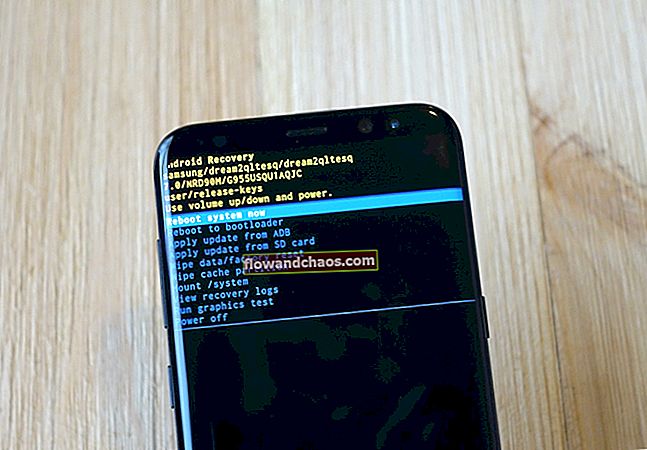Hvis iPhone-mikrofonen ikke fungerer, vil mange vigtige telefonaktiviteter blive forstyrret. For eksempel kan folk ikke høre dig under et telefonopkald, FaceTime-chat osv. Når du optager videoer, vil der heller ikke være nogen lyd. Hvordan slippe af med dette irriterende problem? Der er et par ting at prøve, alle er ret enkle, herunder genstart af din iPhone, rengøring af mikrofonen og hovedtelefonstikket og opdatering af softwaren. Uden yderligere ado, lad os gå videre til løsningerne.
Se også: iPhone og Apple fejl og rettelser
Løsninger til løsning af iPhone-mikrofon fungerer ikke
Test mikrofonen
Inden vi går videre med at prøve nogle fejlfindingsteknikker, skal du først teste din iPhone-mikrofon. Der er forskellige måder at gøre det på.
Brug af stemmememoer
- Åbn Voice Memos-appen, som du kan finde på startskærmen.
- Sørg for, at dine fingre ikke dækker mikrofonen.
- Tryk på optageikonet (den røde cirkel) og start med at tale. Når du er færdig med at optage din stemme, skal du trykke på den røde knap.
- Afspil optagestemmen nu ved at trykke på afspilningsikonet ved siden af den røde knap. Sørg for, at du kan høre din egen optagestemme tydeligt.
Siri
Prøv at få adgang til Siri og spørg noget. Tryk på Hjem-knappen lidt længere, indtil Siri vises. Prøv at tale med Siri og spørg hende om noget. Hvis Siri ikke besvarer din anmodning eller dit spørgsmål korrekt, skal du prøve igen med en højere stemme.
Brug kamera-appen eller FaceTime
Du kan også bruge videofunktionen i Camera-appen eller FaceTime til at optage lyden. Start Camera-appen, og indstil den til Video. Optag derefter din stemme og afspil for at kontrollere, om du kan høre din stemme tydeligt eller ej.
Fjern iPhone-etui
Prøv at fjerne din iPhone-taske, skærmbeskytter og andet, der muligvis dækker iPhone-højttalere og iSight-mikrofon. Test din iPhone-mikrofon ved at følge de ovennævnte trin.

Deaktiver støjreduktion
Annullering af telefonstøj er en nyttig funktion, du kan finde på iPhone. Det kan hjælpe med at reducere den omgivende støj, når du foretager et telefonopkald. For at slukke for det skal du navigere til Indstillinger og trykke på Generelt. Vælg derefter Tilgængelighed, rul ned og du finder Annullering af telefonstøj. Hvis du ser den grønne knap ved siden af den, skal du bare trykke på den for at slå den fra.
Genstart iPhone
Genstartsprocessen kan dræbe den app, der har en fejl eller holder fast i frysningen. I mange tilfælde kan iPhone-problemer løses ved blot at genstarte enheden. For at gøre det skal du holde nede Sleep / Wake-knappen nede, indtil du ser den røde skyder og skubbe til højre for at slukke for den. Vent et par sekunder, og tænd den igen ved at trykke på den samme knap, indtil du ser Apple-logoet.

support.apple.com
Rengør mikrofonen
Hvis der er støv eller snavs, der dækker din iPhone-mikrofon, kan det påvirke lydkvaliteten, der modtages af mikrofonen. Det kan blokere lyden for at nå mikrofonen. Du kan rengøre det ved hjælp af en støvblæser for at slippe støvet derfra. Desuden kan du også bruge et tandstikker eller en nål til at komme ud af snavs, men gør det forsigtigt og omhyggeligt.
Kontroller hovedtelefonstikket
Fjern hovedtelefontilbehøret fra din iPhone, og sørg for, at der ikke er noget inde i hovedtelefonstikket. Du kan rengøre det for at sikre, at der ikke er snavs og støv, der blokerer det. Brug de samme værktøjer og teknik, som vi nævnte før i løsningen "Rens mikrofonen".
Kontroller iPhone-mikrofonindstillinger
Hvis problemet kun sker, når du bruger bestemte apps, skal du kontrollere dine iPhone-mikrofonindstillinger. Sørg for, at apps har tilladelse til at få adgang til mikrofonen. Åbn Indstillinger >> Privatliv >> tryk på Mikrofon.
Opdater iOS
Kontroller, om der er en ny opdatering til iOS på din iPhone. Gå til Indstillinger >> Generelt >> Softwareopdatering. Hvis der er en ny iOS-opdatering, anbefales det at downloade den. Denne handling kan hjælpe dig med at løse problemer med iPhone-mikrofon, der ikke fungerer. For at få opdateringen skal du blot trykke på "Installer" i vinduet Softwareopdatering.

Nulstil alle indstillinger
Hvis du har gjort alle ovenstående løsninger, og mikrofonen ikke fungerer på iPhone, skal du prøve at nulstille alle indstillinger. Denne metode nulstiller alle indstillinger på din iPhone, inklusive iPhone-mikrofonindstillinger. Trinene er så lette. Hitindstillinger >> Generelt >> rul ned og vælg Nulstil. Vælg derefter Nulstil alle indstillinger. Du skal muligvis indtaste din adgangskode, før du fortsætter processen. Tryk derefter på Nulstil alle indstillinger i et popup-vindue.

Slet iPhone
Hvis Nulstil alle indstillinger ikke løste problemet med din iPhone-mikrofon, skal du prøve at slette din iPhone. Denne teknik nulstiller ikke kun alle iPhone-indstillinger, men også apps og indhold indeni. Derfor anbefales det at sikkerhedskopiere dine data først, før du starter processen. For at slette iPhone skal du navigere til Indstillinger >> Generelt >> Nulstil >> Nulstil alt indhold og indstillinger >> indtast en adgangskode >> i et popup-vindue, tryk på Slet iPhone.

Gendan iPhone
Du kan gendanne din iPhone til fabriksindstillinger ved hjælp af iTunes. Du skal bruge en computer til at gøre denne metode og også en god internetforbindelse. Her er trinene:
- Sørg for, at du har den nyeste version af iTunes.
- Tilslut iPhone til Mac / pc.
- Start iTunes.
- Hit Gendan iPhone i panelet Oversigt.
- Klik på Gendan for at bekræfte din handling.
- Lad processen afslutte.

Disse problemer / løsninger findes og effektive på iPhone 4, iPhone 4s, iPhone 5, iPhone 5s, iPhone 5c, iPhone 6, iPhone 6 Plus, iPhone 6s, iPhone 6s Plus, iPhone SE, iPhone 7 og iPhone 7 Plus.
Hvis iPhone-mikrofonen ikke fungerer, selvom du har prøvet alle de ovennævnte løsninger, skal du kontakte Apple eller besøge en af deres butikker.
Se også: Sådan løser du problemer med iPhone, der ikke ringer